macOS使用技巧
一、修改Ctrl和Command键互换,系统偏好设置----->键盘----->修饰键,红框设置如下即可,这样从Windows切换到macOS上就可以直接使用 Ctrl + C 复制、Ctrl + V 粘贴
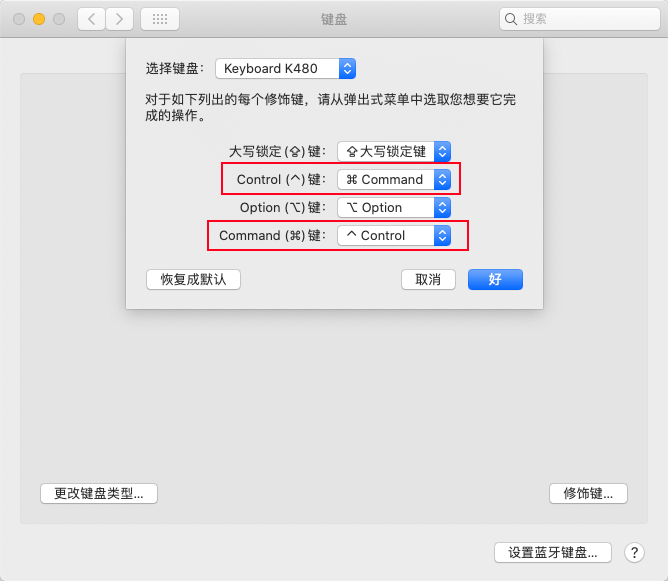
二、切换输入法快捷键:Ctrl + 空格,系统偏好设置----->键盘----->快捷键----->输入法
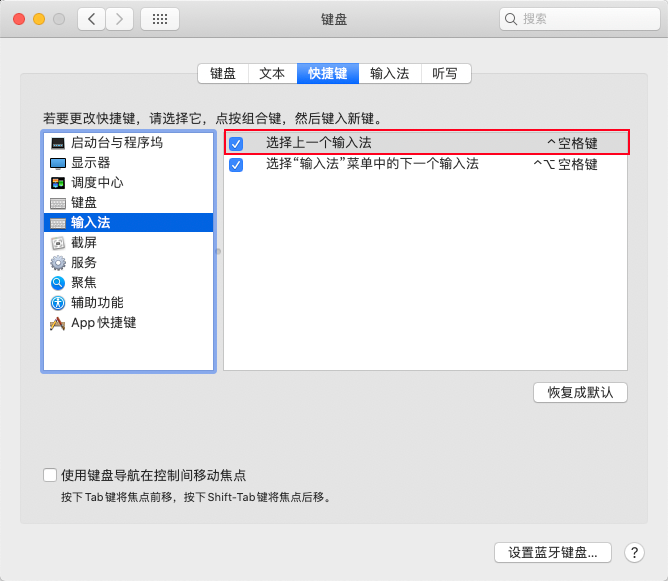
三、每当系统有更新时,设置图标上会出现一个更新红点,这很烦人,永久关闭macOS系统更新:使用macOS小助手工具解决
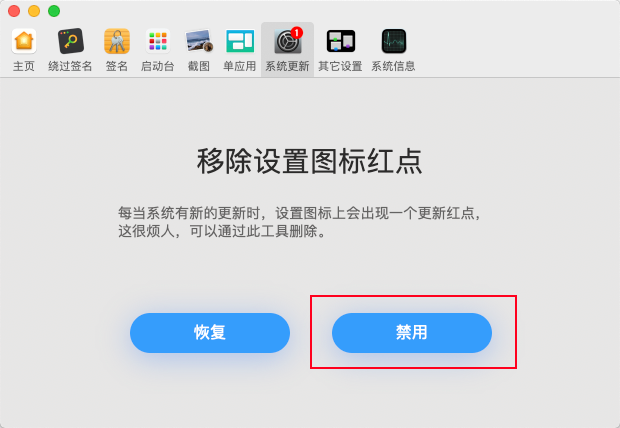
四、更改Chrome按F5刷新网页,macOS中默认command + R 刷新,系统偏好设置----->键盘----->快捷键----->APP快捷键,点击 + ,应用程序菜单选择谷歌浏览器,菜单标题写”重新加载此页“(英文版 Chrome 填写 Reload This Page)不同的浏览器菜单标题不同,具体可将鼠标停留在刷新菜单上查看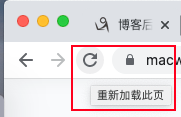 ,键盘快捷键按下 F5
,键盘快捷键按下 F5
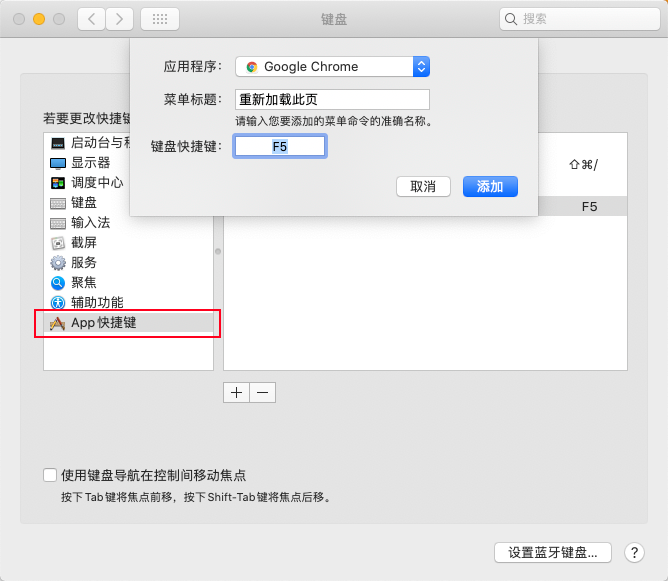
五、更改macOS锁屏快捷键,为 win + L ,不要说我倔没办法,习惯了Windows的操作理念,系统偏好设置----->键盘----->快捷键----->APP快捷键,点击 + ,按下图设置
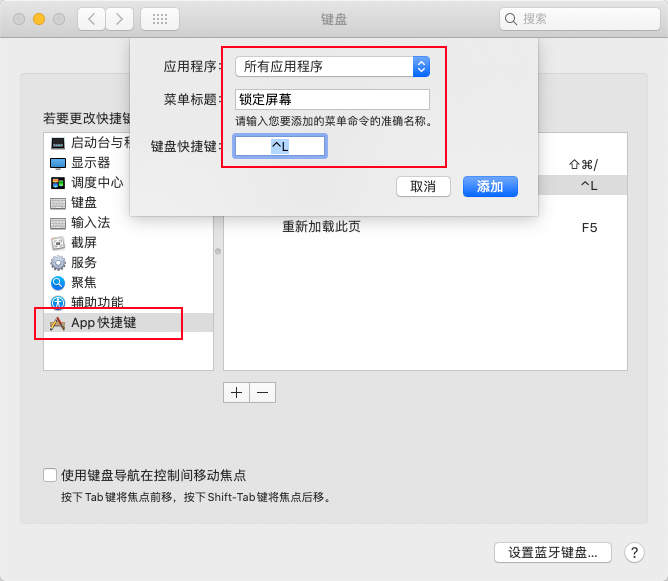
六、罗技K480键盘修改将F1、F2等所有键用作标准功能键,需要去罗技官网下载 Logitech Options 软件安装,打开软件设置如下:
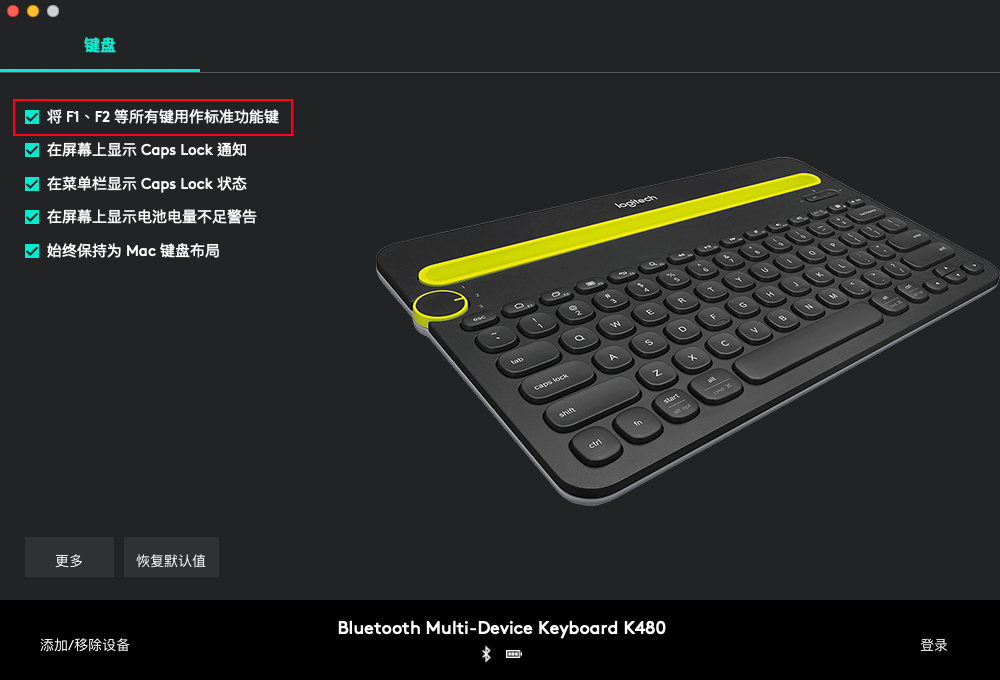
macOS常用软件:
1、输入法:搜狗输入法
2、截图工具:Snipaste
3、录屏工具:ScreenFlow
4、远程工具:Microsoft Remote Desktop & VNC & ToDesk
5、视频播放器:Movist Pro & IINA
6、系统工具:Hackintool & Opencore Configurator
7、OCR文字识别:Text Scanner
8、日历工具:Tinycal 小历
9、SSH、Telnet工具:SecureCRT


